Що робити, якщо iPhone не ловить мережу
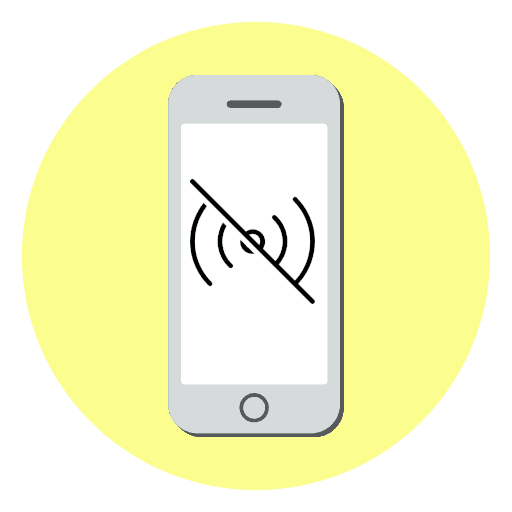
iPhone - популярне пристрій, що дозволяє залишатися на зв'язку. Однак у вас не вийде зателефонувати, відправити SMS або вийти в інтернет, якщо в статусному рядку відображається повідомлення «Пошук» або «Немає мережі». Сьогодні ми розберемося, як бути в такій ситуації.
зміст
Чому немає зв'язку на iPhone
Якщо Айфон перестав ловити мережу, необхідно розбиратися, що викликало подібну проблему. Тому нижче ми розглянемо основні причини, а також можливі способи вирішення проблеми.
Причина 1: Погана якість покриття
На жаль, жоден російський стільниковий оператор не може забезпечити якісне і безперебійне покриття на всій території країни. Як правило, даної проблеми не спостерігається у великих містах. Однак, якщо ви перебуваєте в області, слід припустити, що зв'язок відсутній через те, що Айфон не може зловити мережу. В даному випадку проблема буде вирішена автоматично, як тільки якість стільникового сигналу буде покращено.
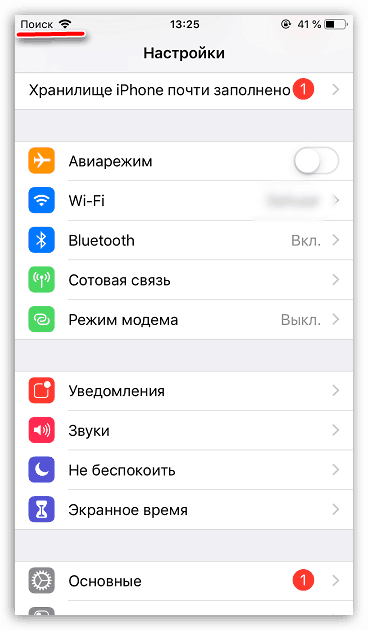
Причина 2: Вихід з ладу SIM-карти
З різних причин SIM-карта може раптово перестати працювати: внаслідок тривалої експлуатації, механічних пошкоджень, попадання вологи і т. Д. Спробуйте вставити картку в інший телефон - якщо проблема збережеться, зверніться до найближчого салону стільникового оператора з метою заміни СІМ-карти (як правило, дана послуга надається безкоштовно).

Причина 3: Збій в роботі смартфона
Дуже часто повна відсутність зв'язку говорить про збій в роботі смартфона. Як правило, проблему можна вирішити за допомогою авіарежіма або перезавантаження.
- Для початку спробуйте перезавантажити стільникову мережу за допомогою режиму польоту. Для цього відкрийте «Налаштування» і активуйте параметр «Авіарежім».
- У лівому верхньому кутку з'явиться іконка з літаком. Якщо цю функцію активовано, стільниковий зв'язок повністю відключена. Тепер вимкніть режим польоту - якщо це був звичайний збій, після повідомлення «Пошук» має з'явитися ім'я вашого оператора стільникового зв'язку.
- Якщо авіарежім не допоміг, варто спробувати виконати перезавантаження телефону.
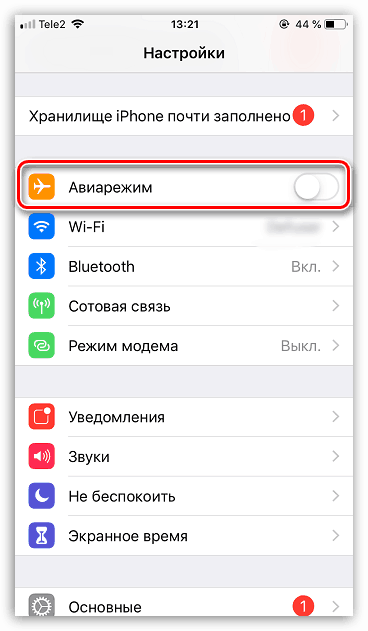

Детальніше: Як перезавантажити iPhone
Причина 4: Збій налаштувань мережі
При підключенні СІМ-карти iPhone автоматично приймає і встановлює необхідні настройки мережі. Тому, якщо зв'язок не функціонує належним чином, слід спробувати скинути настройки.
- Відкрийте настройки Айфона, а потім перейдіть в розділ «Основні».
- В кінці сторінки відкрийте розділ «Скидання». Виберіть пункт «Скинути настройки мережі», а слідом підтвердіть запуск процесу.
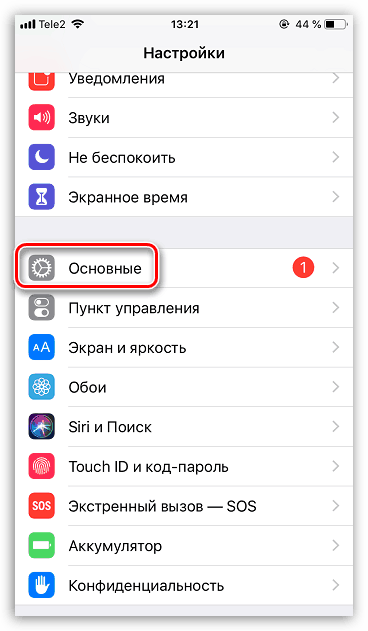
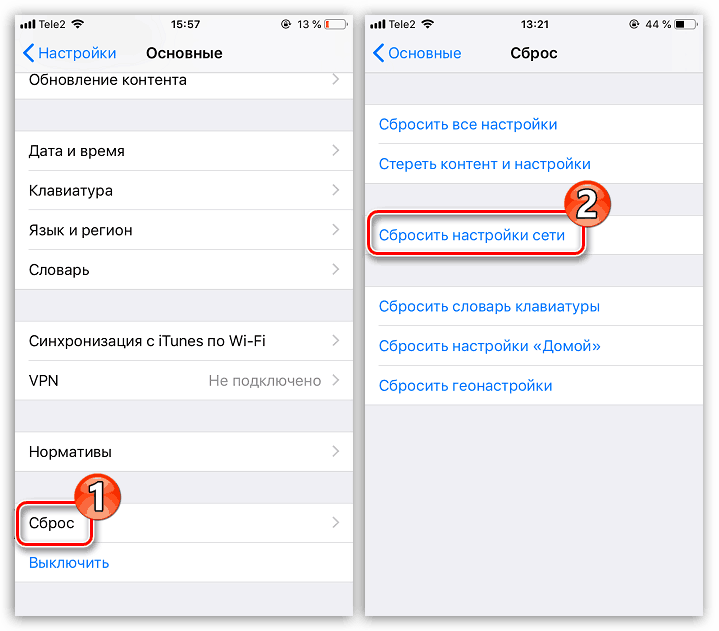
Причина 5: Збій в роботі прошивки
При більш серйозних програмних неполадки слід спробувати виконати процедуру перепрошивки. На щастя, тут все просто, але телефон потрібно підключити до комп'ютера, на якому встановлена остання версія програми iTunes .
- Щоб не втратити дані на смартфоні, обов'язково оновіть резервну копію. Для цього відкрийте настройки і виберіть у верхній частині вікна ім'я облікового запису Apple ID.
- Слідом виберіть розділ «iCloud».
- Вам буде потрібно відкрити пункт «Резервна копія», а потім тапнуть по кнопці «Створити резервну копію».
- З'єднайте Айфон з комп'ютером за допомогою USB-кабелю і запустіть Айтюнс. Далі вам потрібно перевести смартфон в режим DFU, який не завантажує операційну систему.
Детальніше: Як ввести iPhone в режим DFU
- Якщо введення в DFU був виконаний правильно, в наступну мить комп'ютер виявить підключений пристрій, а iTunes запропонує виконати відновлення. Запустіть цю процедуру і дочекайтеся її закінчення. Процес може виявитися тривалим, оскільки спочатку система буде завантажувати останню версію прошивки для Apple-пристрої, а потім перейде до видалення старої версії iOS та встановлення нової.
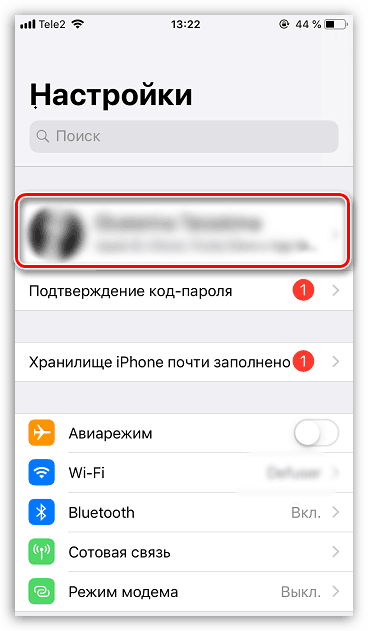
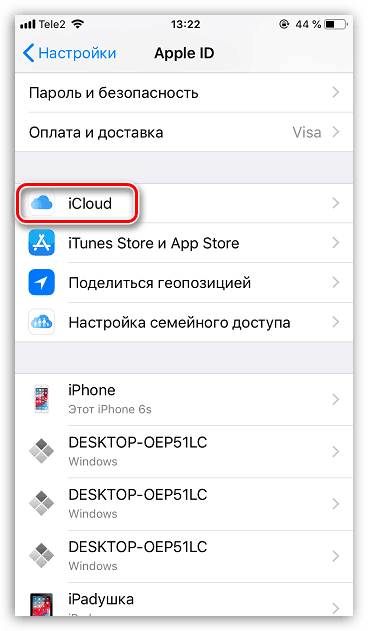
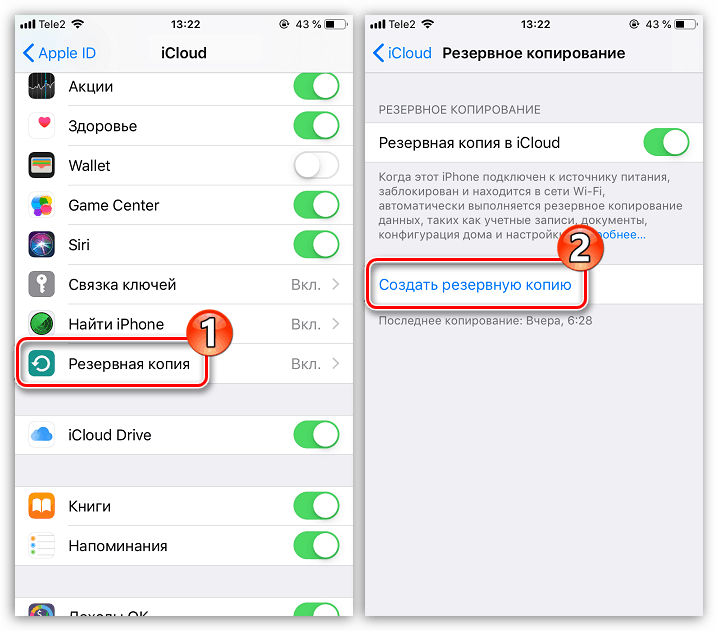
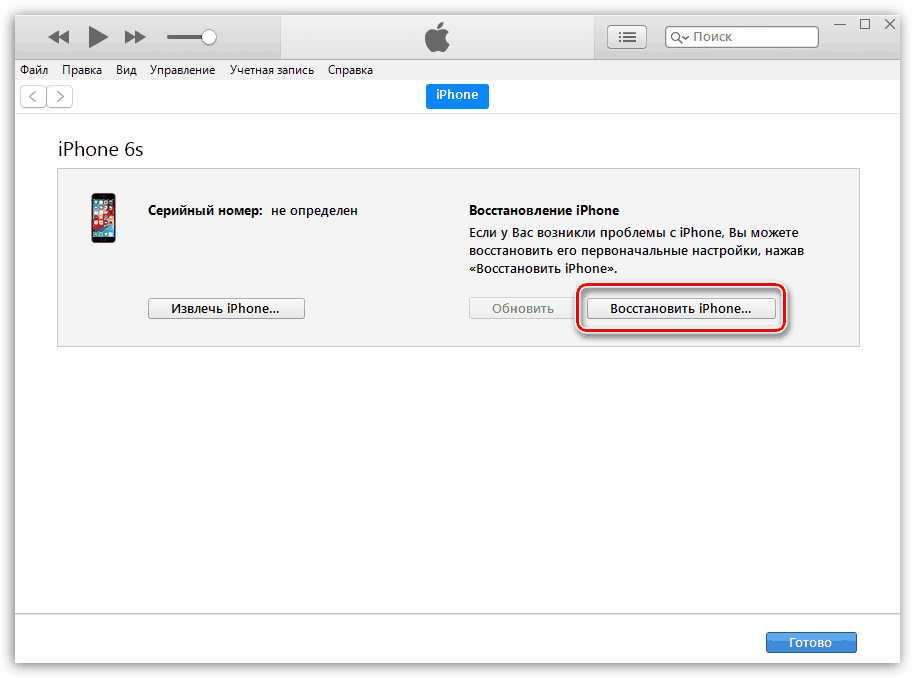
Причина 6: Вплив холоду
Компанія Apple відзначає на своєму сайті, що iPhone повинен експлуатуватися при температурі не нижче нуля градусів. На жаль, в зимовий період ми змушені користуватися телефоном на морозі, в зв'язку з чим і можуть виникати різні неприємності, зокрема - повністю пропадати зв'язок.
- Обов'язково перенесіть смартфон в тепло. Повністю вимкніть його і залиште в такому вигляді на деякий час (хвилин 10-20).
- Підключіть до телефону зарядний пристрій, після чого він автоматично запуститься. Перевірте наявність зв'язку.
Причина 7: Апаратна несправність
На жаль, якщо жодна з рекомендацій вище не принесла позитивного результату, варто запідозрити апаратну несправність смартфона. В даному випадку вам буде потрібно звернутися в сервісний центр, де фахівці зможуть провести діагностику і виявити поломку, а також своєчасно її усунути.

Ці прості рекомендації дозволять вам вирішити проблему з відсутністю зв'язку на iPhone.